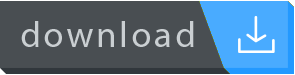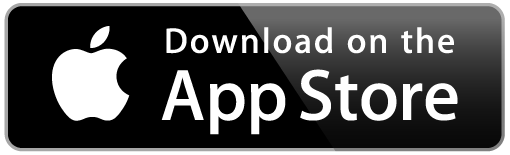SEGURANÇA! COMO BLOQUEAR A IMPRESSÃO DE DOCUMENTOS EM PDF

Conteúdo Continua após Anúncios
Impressão. Transferir, compartilhar e enviar arquivos tornou-se algo corriqueiro em nosso cotidiano e, muita das vezes, não nos atentamos em alguns detalhes simples mas que podem fazer toda a diferença na hora de enviar um arquivo com o menor peso e a maior qualidade possível.
Geralmente, o formato mais comum é o PDF, afinal, por meio dele é possível salvar documentos em alta qualidade e com um tamanho menor se comparado com outras extensões. Por ser utilizado em vários tipos de documentos, é importante garantir a segurança do arquivo, seja contra impressão ou cópia dos textos, por exemplo. Veja abaixo como proteger seus PDF’s!
CONHEÇA O SOFTWARE
Diversos programas para edição de PDF estão disponíveis no mercado, mas a maioria não dispõe de tantas funções quanto esse. Através do PDFelement é possível gerenciar todos os aspectos do documento, bem como realizar edições básicas ou avançadas.
Conteúdo Continua após Anúncios
50% DE DESCONTO
VERSÃO PARA MAC
VERSÃO PARA WINDOWS
VERSÃO PARA IOS
A navegação no software é simples e intuitiva, visto que às principais funções estão à disposição do usuário. Além disso também é possível encontrar funções como:
- Conversão de documentos (PDF para outras extensões);
- Edição completa de PDF’s;
- Inserir comentários;
- Transformar documentos;
- Otimização do arquivo;
- Criação de formulários;
- Proteger o documento com senha;
- Assinar PDF’s e inserir marca d’ água;
- E muito mais!
LEIA TAMBÉM:
- CONVERTA VÁRIOS ARQUIVOS PDF DE UMA SÓ VEZ! (MAC E WINDOWS);
- COMO CORRIGIR A ORIENTAÇÃO DE DOCUMENTOS EM PDF;
- COLOQUE MARCA D’ ÁGUA EM SEUS DOCUMENTOS PDF.
BLOQUEIE SEUS DOCUMENTOS
Para que você possa impedir que outros usuários realizem a impressão ou cópia é necessário que o arquivo esteja no formato PDF. Caso esteja em outra extensão, faça a conversão antes de prosseguir com o tutorial a seguir.
1° PASSO:
Abra o software e importe o documento que será editado. Na página inicial também é possível selecionar outras opções, como criar ou converter um PDF, por exemplo.
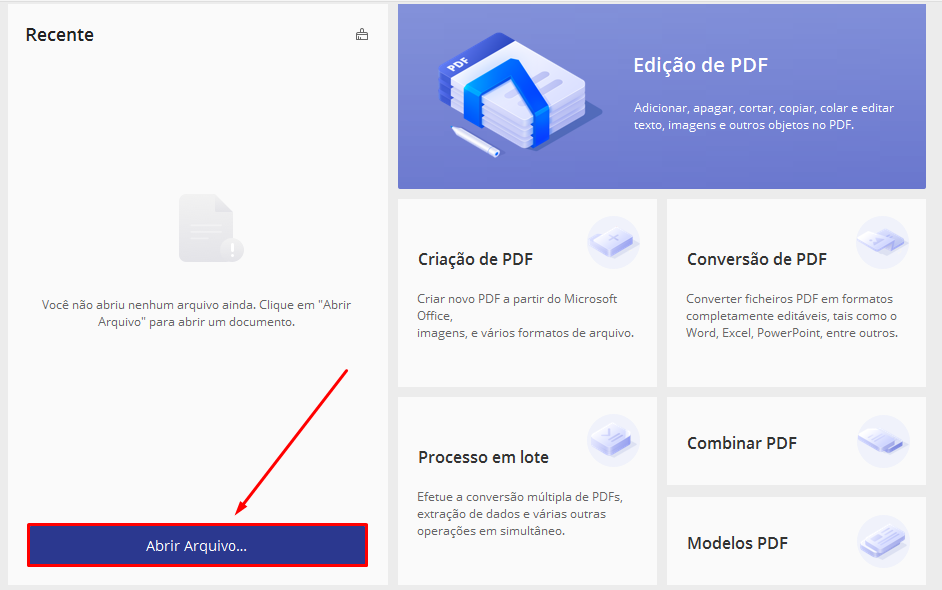
2° PASSO:
Logo após ter adicionado o arquivo, localize a aba ‘SEGURANÇA‘ no menu superior e toque sobre o ícone do cadeado. Veja na imagem abaixo:
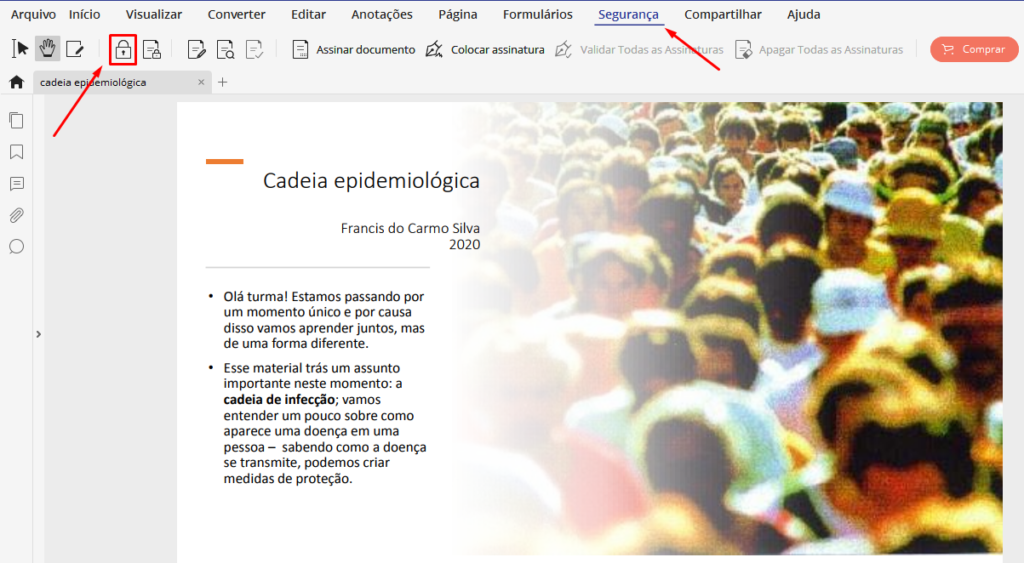
3° PASSO:
Nesta etapa você verá a janela que permite configurar alguns elementos de proteção do arquivo. Em ‘PERMISSÕES‘, defina uma senha para alterar às configurações de segurança caso seja necessário.
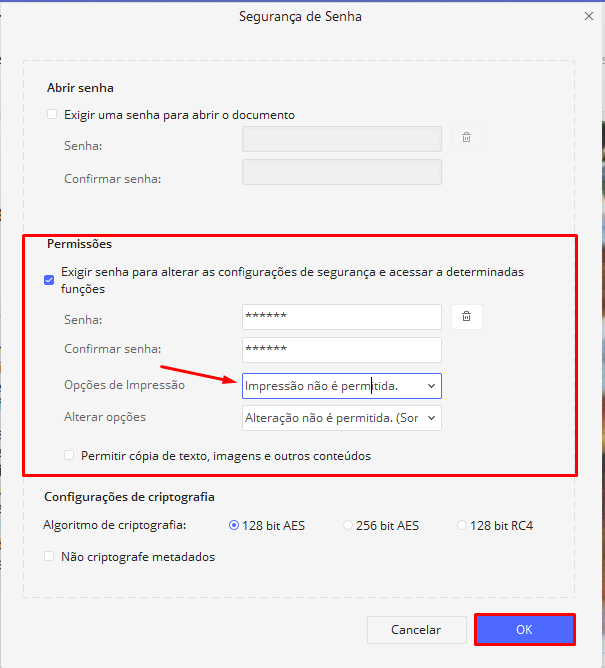
Em ‘OPÇÕES DE IMPRESSÃO‘, defina como NÃO PERMITIDA, dessa forma quem visualizar o documento não poderá imprimi-lo. Mais abaixo, marque a opção de ‘Permitir cópia de texto’ caso queira liberar a opção de ‘copiar e colar’.
Por fim, toque sobre o botão ‘OK‘ e salve o arquivo em uma pasta do seu computador. Pronto, a impressão está bloqueada!
PARA SABER MAIS ASSISTA AO VÍDEO:
Conteúdo Continua após Anúncios